当前位置:首页 > 帮助中心 > 电脑开着机如何用u盘装系统(电脑开着机怎么用u盘装系统)
电脑开着机如何用u盘装系统(电脑开着机怎么用u盘装系统)
电脑开着机如何用u盘装系统?在日常使用电脑的过程中,我们难免会遇到一些系统崩溃、病毒感染或者想要更换操作系统的情况。而使用U盘来安装系统则成为了一种常见的解决方案。相比传统的光盘安装方式,使用U盘安装系统更加方便快捷。那么,当电脑已经开机运行时,我们应该如何使用U盘来安装系统呢?不用担心,下面就一起来学习电脑开着机怎么用u盘装系统吧。
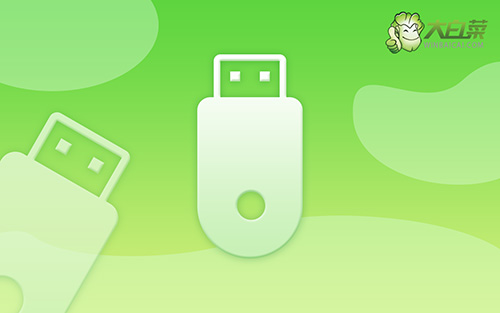
电脑开着机如何用u盘装系统
一、制作大白菜u盘
1、将U盘接入电脑后,下载大白菜U盘启动盘制作工具压缩包备用。
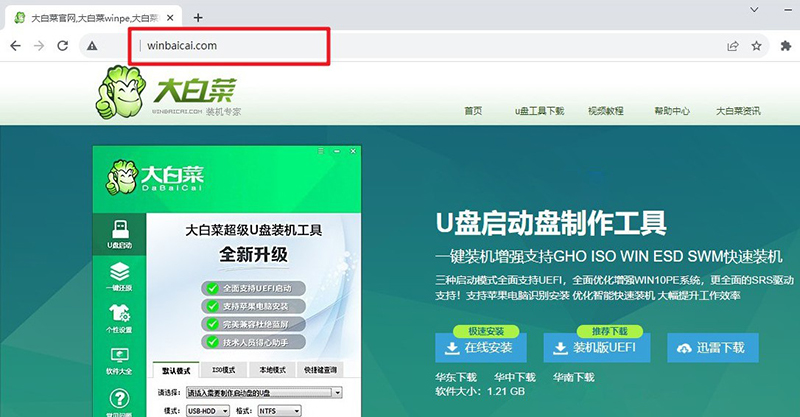
2、随后,如图所示,默认设置u盘启动盘选项后,点击制作usb启动盘。
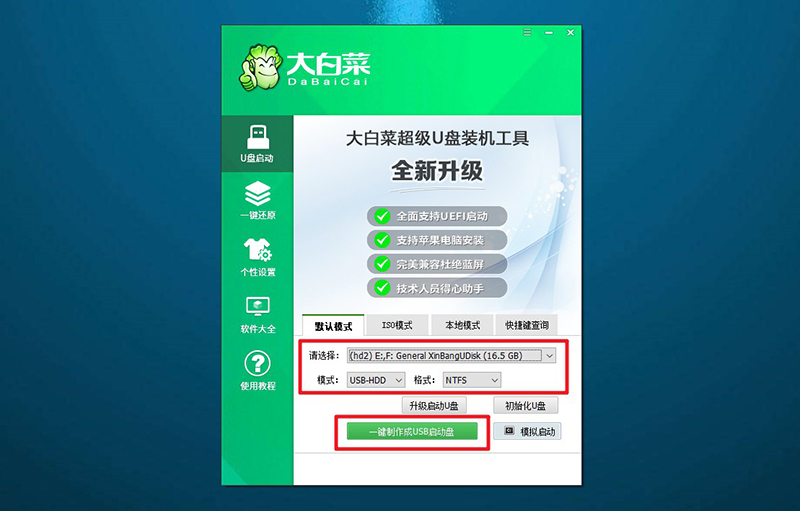
3、成功制作大白菜U盘启动盘后,即可下载保存需要使用的系统镜像。
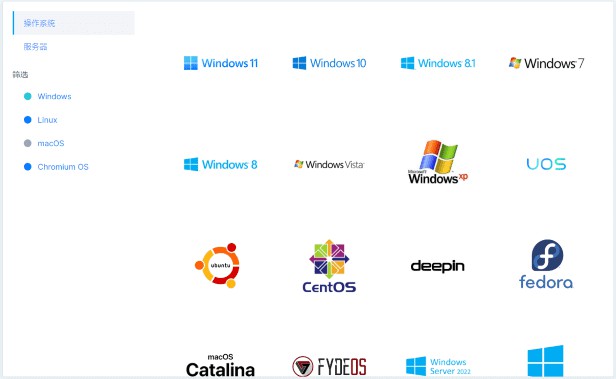
二、大白菜u盘启动电脑
1、u盘启动盘和镜像准备好之后,就可以查询电脑的u盘启动快捷键设置电脑了。
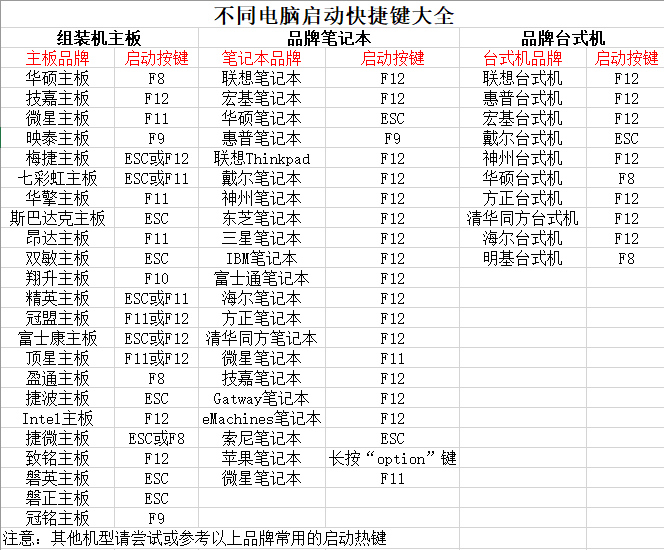
2、然后,就可以将u盘接入电脑,通过快捷键设置u盘启动,进入大白菜u盘主菜单。
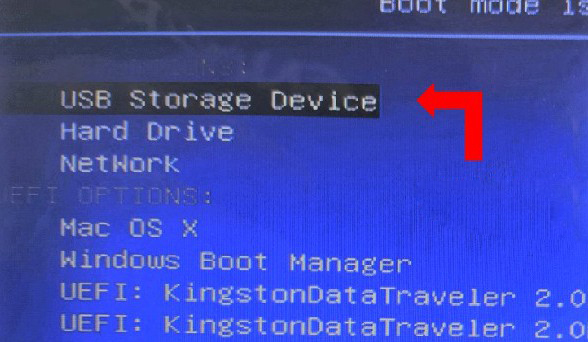
3、随后,在大白菜主菜单中,选择【1】启动Win10X64PE,回车即可进入大白菜PE桌面。
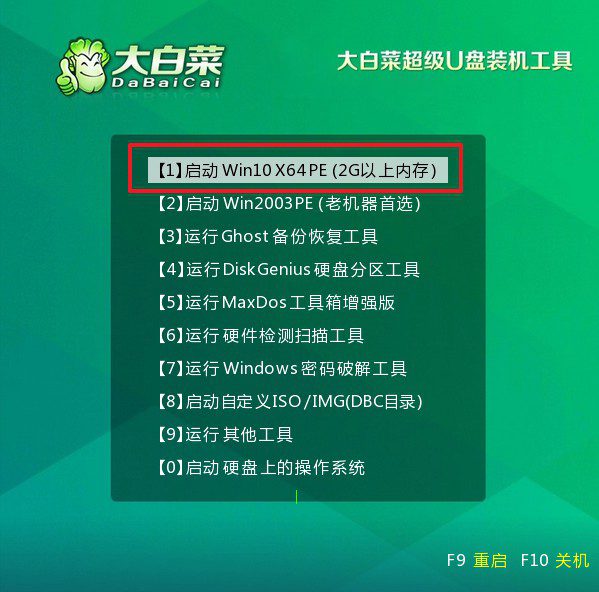
三、大白菜u盘一键装win7
1、重装系统操作不难,在一键装机界面中,找到系统镜像,勾选C盘,即可点击“执行”。
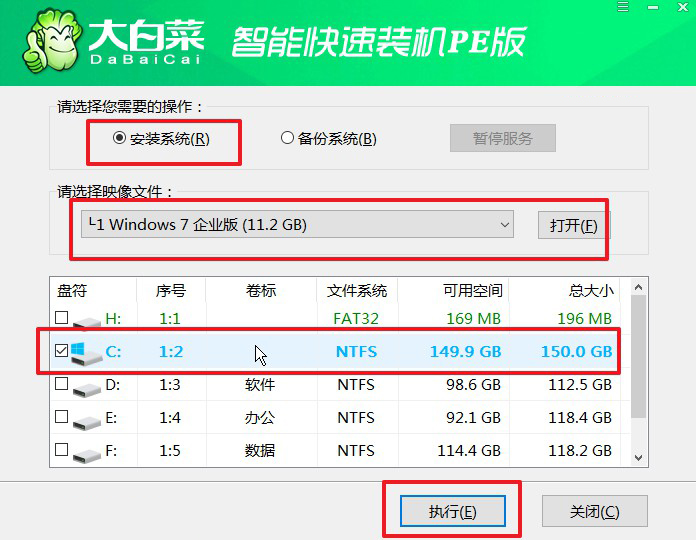
2、接着,大白菜装机就会弹出还原设置页面,这里面不用进行操作,默认勾选,点击是。
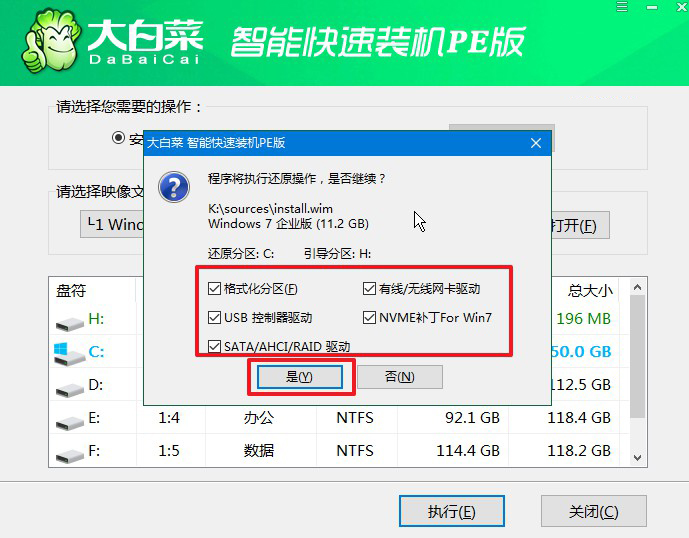
3、随后,大白菜装机软件,就会进行系统部署,记得勾选“完成后重启”选项。
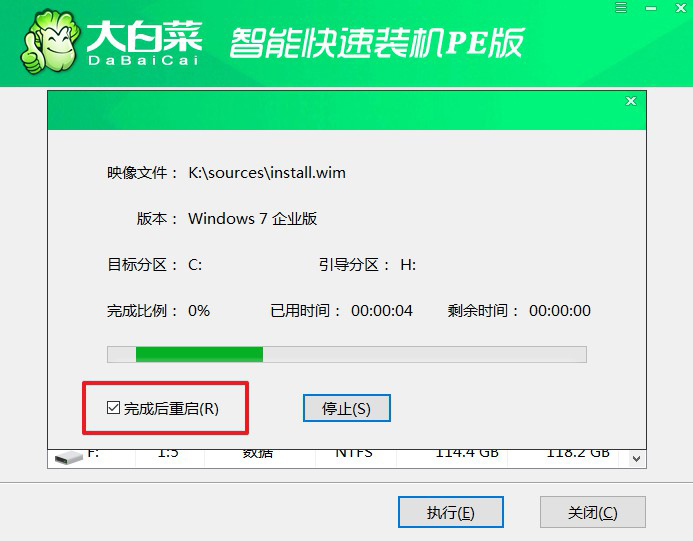
4、最后,电脑还会进行多次重启,而你不需要进行什么操作,等待桌面展示Win7系统画面则重装成功。

总的来说,电脑开着机怎么用u盘装系统并不是一件困难的事情。只需要按照正确的步骤进行操作,我们就能够轻松地完成系统安装。然而,在进行此类操作时,我们也需要注意备份重要数据,以免造成不必要的损失。希望本文所介绍的方法能够帮助到大家,让大家在需要安装系统时能够更加得心应手。

